PARANDUS: Netflixi telesaadet ei laadita ega näidata
Varia / / March 10, 2022
Kasutajad on teatanud, et Netflixi telesaade ei laadita ega kuvata ekraanil. Kasutajad on jaganud teavet Netflixi vaatamisprobleemide kohta Androidi, iOS-i ja Windowsi masinates. Ettevõte on optimeerinud spetsiaalsed rakendused Androidi ja iOS-i tarkvara jaoks. Lauaarvuti kasutajad saavad brauserist telesaateid vaadata ja probleem võib olla brauseris.

Lehe sisu
-
Miks Netflix näitab tühja ekraani?
- PARANDUS: Netflixi telesaadet ei laadita ega näidata
- Taaskäivitage oma seade
- Konto piirangud
- Kinnitage Netflixi serveri olek
- Lülitage iOS-i seadmes fookus välja
- Eemaldage iOS-i seadmes rakenduste piirangud
- Laadige Netflixi rakendus iOS-i seadmes välja
- Kustutage Android-seadmes Netflixi andmed
- Installige Netflix Android-seadmesse uuesti
- Alumine joon
Miks Netflix näitab tühja ekraani?
Netflix on tasuline teenus ja peate maksma igakuise või aastatellimuse. Videosisu vaatamise probleemidel teie seadmes on palju põhjuseid. Lubage mul esitada teile mõjuvad põhjused, et te ei peaks teenuses pettuma.
Seadme piirangud:
Tellimuspõhised teenused on lisanud funktsioonina mitu seadet. Kasutajad saavad ühele kontole sisse logida mitmes seadmes, kuid plaanis on piirang. Te ei saa telesaadet vaadata põhiseadmes, kui teie eakaaslane vaatab seda teises seadmes. Peate Netflixi plaani uuendama või teises seadmes rakendusest välja logima.
Brauseri probleemid:
Üle 30% kasutajatest vaatab sisu populaarsel voogesitusplatvormil. See võib olla üllatav, kuid kasutajad tarbivad sisu töökohalt. Töötavad spetsialistid tarbivad sisu töökohal Windowsi või macOS-i masinas.
Netflix ei avaldanud Windowsi ja Maci arvutite jaoks spetsiaalset programmi, kuna brauseritel on täiustatud taasesituskooderid. Olen läbinud õpetuse selle kohta Netflixi ekraani värelemise probleemja saate lahendada töölauabrauseriga seotud probleemi.
Võrgu katkestus:
Voogedastusteenus nõuab katkematut Interneti-ühendust. Pakettide kadu või võrgukatkestus võib takistada esitamisel pakettide serveritest allalaadimist. Peame välja selgitama Wi-Fi, LAN-ühenduse või mobiilse andmeside probleemi.
Reklaamid
Serveri seisak:
Jah, Netflix maksab Amazonile AWS-i platvormil serveri majutamise eest 9,6 dollarit kuus (2019. aasta statistika). Ettevõte muudab Google'i pilveteenuste platvormi, nii et nad ei maksa konkurendile sentigi. Netflixil võib olla serveri seisakuid, kuid keegi ei saa lubada 100% tööaega.
Tarkvaraviga:
Reklaamid
Ükski tarkvara maailmas pole võitmatu ning sellel pole vigu, tõrkeid ega probleeme. Võite nimetada mis tahes suuremat tarkvaraettevõtet maailmas ja neil on kogu kapital, meeskond ja tehnoloogia, kuid 100% stabiilset tarkvara pole võimalik tarnida. Peame süüdlase leidmiseks uurima Netflixi rakendust, operatsioonisüsteemi ja kodeerijat.
Toetamata rakendus:
Windows 11 ja Androidi rakendused on muutunud populaarseks kogu maailmas. MS Store'is on platvormil loetletud Netflix ja see on Amazon Fire TV rakendus. Paljud maksvad kasutajad on installinud Fire TV rakenduse Windows 11 arvutisse ja kurdavad taasesitusprobleemide üle. Desinstallige toetamata rakendus saidilt
Windowsi masin, kuna nad optimeerisid rakenduse Amazoni Fire TV jaoks.
PARANDUS: Netflixi telesaadet ei laadita ega näidata
Netflixi telesaadete, filmide ja veebisarjade vaatamiseks kasutatakse enim Android- ja iOS-seadmeid. Oleme käsitlenud lahendusi, mis lahendavad Netflixi voogesituse probleemid nutitelefonides ja tahvelarvutites.
Taaskäivitage oma seade
Kõlab hüsteeriliselt, eks?
Ei, ma tahan tõsiselt Android- ja iOS-seadmete taaskäivitamist. Teie nutitelefonid või tahvelarvutid vajavad puhkeaega ja sisemised komponendid maha jahutama. Pole kahtlust, et tootjad on kasutanud kvaliteetseid komponente, et teie kasutust taluda. Kuid arendajad töötavad tarkvara optimeerimise kallal ja sellest ei piisa.
Android-seadmes:

iOS-i seadmes:
Saate iPhone'i või iPadi sisse/välja lülitada ilma töötava küljenuputa. Lubage mul näidata, kuidas iPhone'i välja lülitada/sisse lülitada, kui puhke-/äratusnupp on katki.
1. Avage avakuval rakendus "Seaded".
2. Otsige üles „Üldised” seaded ja puudutage lisateabe kuvamiseks.
3. Pühkige alla alla.
4. Puudutage nuppu "Lülita välja".

5. Pühkige liugurit paremale ja see lülitab seadme välja.

Kui lubate, on teie iPhone mõne minuti unerežiimis.
6. Laadige iPhone'i või iPadi välkkaabli abil.
Teie iOS-seade lülitub automaatselt sisse ja käivitub lukustuskuvale. Andke oma iOS- või Android-seadmele viis uneaega ja see on hea uueks reisiks.
Konto piirangud
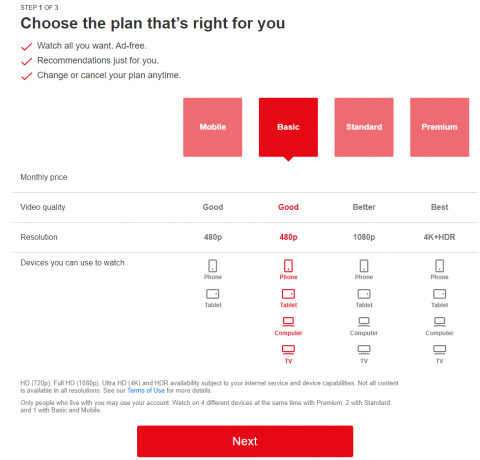
Logige teisest seadmest kontolt välja ja vaadake telesaateid soovitatud arvus seadmetes. Võite võtta ühendust Netflixi klienditeenindusega ja rääkida nendega oma plaanist ja selle piirangutest.
Kinnitage Netflixi serveri olek
AWS pakub klientidele reaalajas serveri olekuteenuseid ja Netflix on ametlikul saidil kuvanud serveri praeguse statistika. Veebilehe külastamiseks võite kasutada mis tahes laua- või mobiiliklassi brauserit.
1. Avage mis tahes brauser.
2. Mine lehele Netflixi serveri olekuleht.
3. See on roheline signaal, kui olek ütleb ekraanil „Netflix on üleval”.

Peate AWS-i inseneridel probleemi lahendamiseks vaeva nägema, kui ekraanil kuvatakse muid sõnumeid peale „Netflix on üleval”.
Lülitage iOS-i seadmes fookus välja
Apple'i ettevõttesisesed arendajad viisid funktsiooni „Ära sega” järgmisele tasemele. iOS 14-ga oli kaasas funktsioon Focus ja see keelab paljud seadme funktsioonid, et saaksite ülesandele keskenduda. Keelake iOS-i seadmes Focus ja see võib takistada Netflixi taasesitusfunktsioone.
1. Juhtkeskuse kuvamiseks libistage alt üles.
2. Puudutage juhtimiskeskuses ikooni "Ära sega".

3. Puudutage ikooni „Ära sega” või muud, mille olete varem lubanud.

4. Fookus on seadmel keelatud.

Sulgege kõik taustal töötavad rakendused ja käivitage Netflixi rakendus uuesti.
Eemaldage iOS-i seadmes rakenduste piirangud
Apple täiustas iOS-i mobiilitarkvara vanemlikku kontrolli, nii et ettevõte saab julgustada vanemaid iPadi õpilastele üle andma. Teie vanemad või kõik, kes omavad iPadi või iPhone'i kontrolli, saavad rakenduses ekraaniaja arvu piirata. Näitan teile, kuidas iOS-i seadmes rakenduse piiranguid eemaldada, kuid teil on vaja administraatori juurdepääsu.
1. Puudutage ikooni "Seaded".
2. Pühkige alla. Avage loendist "Ekraaniaeg".
3. Valige suvandite hulgast "Rakenduste piirangud".

4. Valige rakendus või Netflix, mis on liigitatud kategooriasse „Meelelahutus”.

5. Puudutage valikut "Kustuta piirang" või saate ekraaniaega pikendada, puudutades nuppu "Muuda loendit".

Kuid valisin selle asemel "Kustuta piirang".
6. Toimingu kinnitamiseks puudutage "Kustuta piirang".

Olete edukalt eemaldanud voogedastusteenuse ekraaniaja loendist. Sulgege taustarakendused ja käivitage Netflixi rakendus, et sellel sisu voogesitada.
Laadige Netflixi rakendus iOS-i seadmes välja
Netflixi meeskond töötas välja spetsiaalse rakenduse iPhone'i ja iPadi seadmetele. Spetsiaalses rakenduses võivad olla vead või valed sätted. Peaksite rakenduse seadmest maha laadima ja uuesti installima.
1. Puudutage ikooni "Seaded".
2. Avage seadetest "Üldine".
3. Valige suvandite hulgast "iPhone Storage".

4. Pühkige alla ja leidke loendist Netflix.

5. Puudutage rakendust "Netflix".

6. Puudutage valikute hulgast „Offload App”.

7. Puudutage nuppu "Laadi rakendus maha".

8. Laske iOS-i tarkvaral paketid eemaldada.

9. Minge avakuvale.

10. Puudutage Netflixi ikooni.

11. Rakenduste paketid laaditakse alla App Store'ist.

12. Käivitage rakendus avaekraanilt.

Olete edukalt vanad paketid välja jätnud ja paketid uuesti installinud, ilma rakendust ennast kustutamata.
Kustutage Android-seadmes Netflixi andmed
Teie Android-telefon võis sisemällu salvestada mittevajaliku rakenduse rämpsu. Android 12 või varasemad versioonid võimaldavad kasutajatel rakenduse rämpsu välja visata ja uuesti alustada. Lubage mul näidata teile, kuidas uusimas Androidi tarkvaras rakenduse andmeid kustutada.
1. Puudutage ikooni "Seaded".
2. Valige seadetest "Rakendused".

3. Puudutage nuppu "Kuva kõik 67 rakendust".
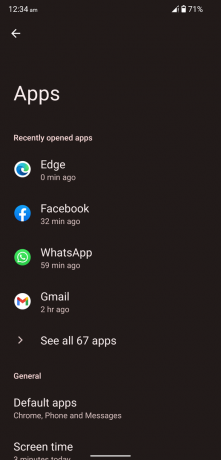
Seadmesse installitud rakenduste arv võib erineda.
4. Otsige üles rakendus "Netflix".

5. Puudutage valikut "Netflix", et kuvada rohkem seadeid.

6. Puudutage valikut "Salvestusruum ja vahemälu".

7. Puudutage nuppu "Tühjenda vahemälu".

Süsteem tühjendab rakenduse vahemälu koheselt ilma kinnituseta.
8. Puudutage nuppu "Tühjenda salvestusruum".

9. Toimingu kinnitamiseks puudutage nuppu "OK".
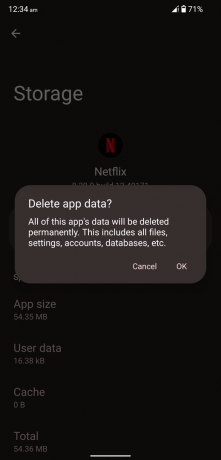
10. Olete seadmes rakenduse andmed kustutanud.

Voogedastusteenuse pakkuja lubab kasutajatel piiratud aja jooksul kohalikku salvestusruumi sisu alla laadida. Rakenduse andmete kustutamisel eemaldatakse võrguühenduseta sisu kohalikust raamatukogust. Peate kontole uuesti sisse logima, kuna konto andmed kustutatakse seadmest.
Installige Netflix Android-seadmesse uuesti
Netflixi rakenduses võib olla vigu või tõrkeid ning neist pole lihtne vabaneda. Netflixi rakenduse kustutamine on kiireim viis probleemist vabanemiseks. Saate voogedastusrakenduse Play poest seadmesse tagasi installida, kuid Android-seadmesse salvestatud andmed lähevad kaotsi.
Värskendage Androidi ja iOS-i tarkvara
Android 12 on viimastel kuudel muutunud lollakamaks ja leiate kasutajate aruandeid. iOS 15 on varem näinud mõningaid vigu ja ettevõttesisesed arendajad töötavad paikade kallal.
Android 12 tarkvaravärskendus:

iOS 15 tarkvaravärskendus:

Ärge kartke kaaluda ametlike arendajate uute tarkvaravärskenduste installimist. Siiski peaksite lugema veebiuudiseid, videoülevaateid ja kasutajate tagasisidet viimaste Android 12 või iOS 15 värskenduste kohta. Videod/kirjalikud arvustused peaksid hõlmama teie seadmega seotud teavet, et te ei kogeks puudusi otsekohe.
Alumine joon
Kui Netflixi telesaade ei laadita ega kuvata ekraanil, on aeg võtta ühendust klienditeenindusega. Netflixi voogesituse probleemide lahendamiseks saate võrguseaded lähtestada, kuid te kaotate Wi-Fi-ühendused, Bluetooth-ühendused ja mobiilse andmeside konfiguratsiooni. Sellegipoolest olen näidanud teile teadaolevaid lahendusi Netflixi voogesituse probleemide lahendamiseks Android- ja iOS-seadmetes.



